Vous cherchez un moyen facile de convertir un PDF en image TIFF sur Mac ? Pour convertir un fichier PDF en une image TIFF sous MacOS 11 Big Sur, vous pouvez soit utiliser l'application Aperçu, soit choisir un outil de conversion PDF professionnel. Dans cet article, nous allons vous expliquer comment faire pour convertir des PDF en TIFF sur Mac avec un outil professionnel pour l'édition et la conversion de PDF - PDFelement pour mac. PDFelement vous permet non seulement d'enregistrer facilement des fichiers PDF sous forme d'images TIFF, mais aussi de modifier et de créer des fichiers PDF avec un simple clic de souris.
 100% sécurité garantie
100% sécurité garantie  100% sécurité garantie
100% sécurité garantie  100% sécurité garantie
100% sécurité garantie Comment convertir un PDF en TIFF sur Mac
PDFelement vous permet de visualiser, modifier, créer, convertir et partager efficacement des fichiers PDF. Nous vous présentons ci-dessous les étapes à suivre pour convertir vos PDF au format TIFF.
Étape 1 : Importer des fichiers PDF
Faites glisser et déposez votre fichier PDF sur le programme ou cliquez sur le bouton "Ouvrir un fichier" de la fenêtre d'accueil et choisissez le fichier PDF que vous souhaitez convertir.

 100% sécurité garantie
100% sécurité garantie  100% sécurité garantie
100% sécurité garantie  100% sécurité garantie
100% sécurité garantie Étape 2 : Convertir des images PDF en TIFF dans macOS 11 Big Sur
Cliquez sur le bouton "Fichier" de la barre d'outils. Choisissez "Exporter vers" et "Image" dans l'onglet "Menu" afin qu'un nouveau menu apparaisse sur le côté droit de l'interface. Sélectionnez le format de sortie "TIFF(.tiff)".
Dans la nouvelle fenêtre qui s'ouvre, cliquez sur "Enregistrer" et le tour est joué ! Vous savez maintenant comment faire pour convertir un PDF en TIFF sur Mac. Après la conversion, vous pouvez vérifier les images de sortie en cliquant sur le lien de chaque barre de PDF.
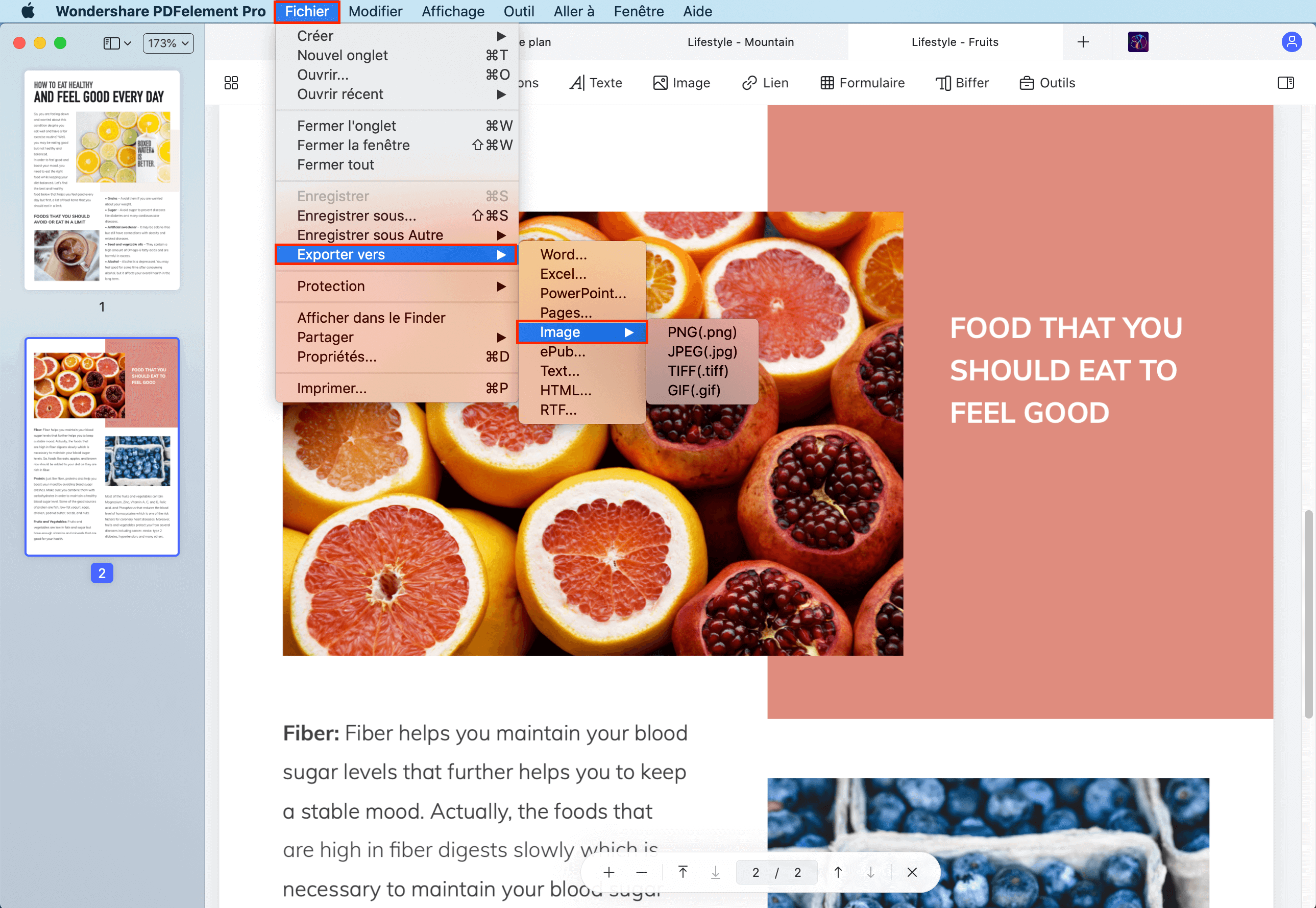
Convertir par lots des PDF en TIFF sur Mac
PDFelement peut également vous aider à convertir plusieurs fichiers PDF en fichiers TIFF sur Mac. Ainsi, vous pouvez économiser du temps et des efforts en convertissant plusieurs fichiers PDF par lots.
Étape 1 : Ouvrir le programme
Après avoir téléchargé et installé le programme, lancez PDFelement et cliquez sur les boutons "Outil > Traitement par lots" pour commencer.

 100% sécurité garantie
100% sécurité garantie  100% sécurité garantie
100% sécurité garantie  100% sécurité garantie
100% sécurité garantie Étape 2 : Convertir un PDF en Tiff sur Mac
Dans la nouvelle fenêtre qui s'ouvre, sélectionnez "Convertisseur PDF" et faites glisser et déposez autant de fichiers PDF que vous le souhaitez dans l’interface ou cliquez sur le bouton "Ajouter des fichiers" pour charger plusieurs fichiers PDF à la fois. Dans la barre d'outils de droite, sélectionnez "En Image" et "TIFF (.TIFF)" comme format de sortie. Cliquez sur "Appliquer" pour lancer la conversion par lots.
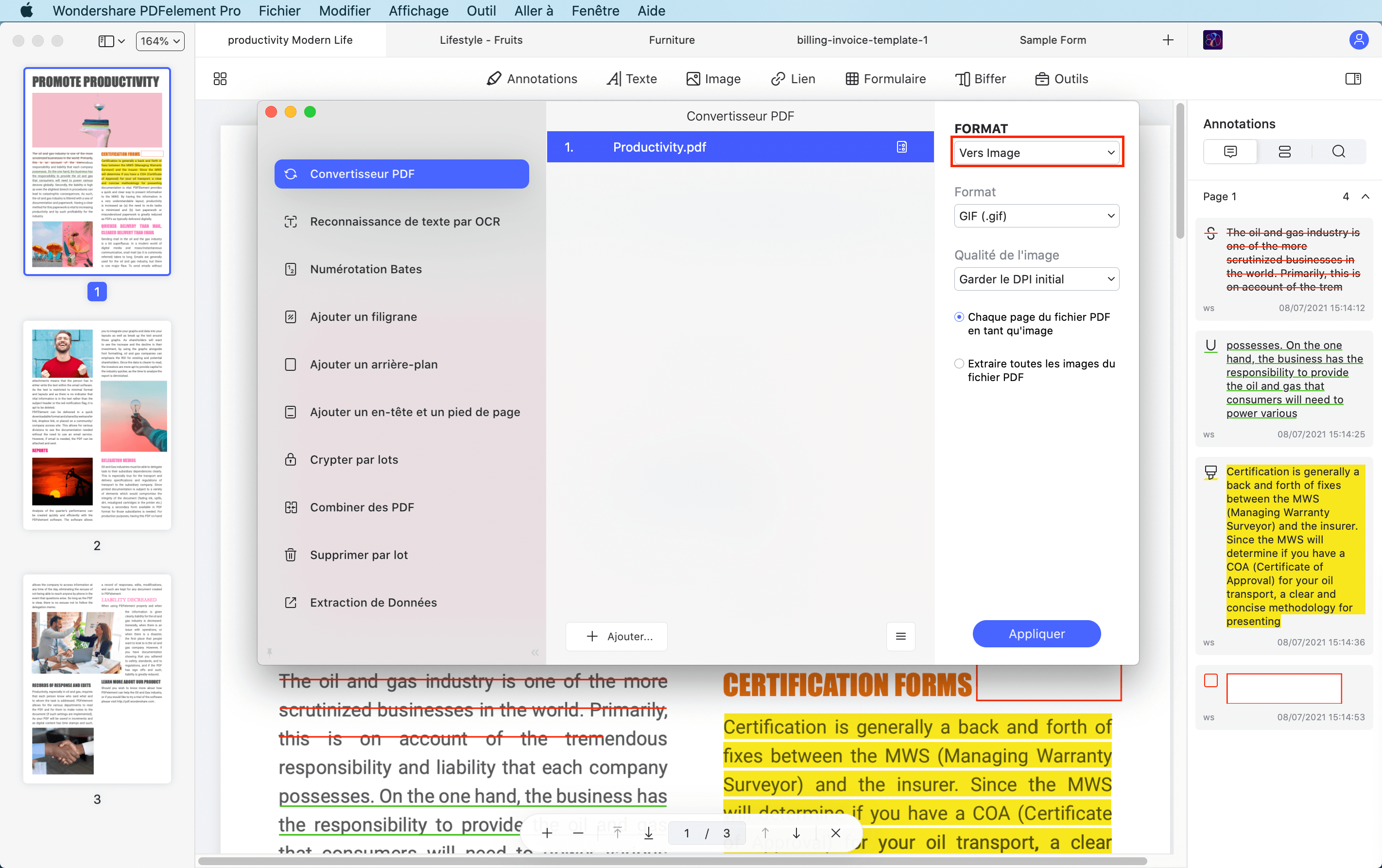
Meilleur convertisseur de PDF vers TIFF pour Mac
PDFelement est l'un des programmes de conversion les plus populaires actuellement sur le marché, en raison des nombreuses fonctionnalités qu'il offre. Il effectue une conversion fluide et efficace et vous permet de convertir des PDF vers ou depuis d'autres types de documents en seulement quelques secondes. Il vous permet également de modifier vos PDF de différentes manières, par exemple en modifiant du texte ou des images, en ajoutant des commentaires et des annotations ou en comprimant la taille de votre fichier PDF.
 100% sécurité garantie
100% sécurité garantie  100% sécurité garantie
100% sécurité garantie  100% sécurité garantie
100% sécurité garantie - La fonction OCR permet la reconnaissance de texte et transforme les PDF numérisés en fichiers éditables et consultables.
- Il offre un large éventail d'outils de création et de remplissage de formulaires afin de vous aider à créer et à remplir des formulaires PDF personnalisés.
- Des fonctionnalités de sécurité permettent de protéger vos informations hautement sensibles contre les manipulations ou le vol.
Convertir Excel
-
Excel en PDF
- Excel en PDF Paysage
- Excel vers PDF Ajuster à la page
- Multiples Excel vers PDF
- Excel vers PDF sans perdre le formatage
- XLSB vers PDF
- Convert Excel en PDF
- Excel au format PDF hors ligne
- Convertir XLSM en PDF
- XLSM vers XLSX/XLS
- XLSB vers PDF
- Excel vers PDF en ligne
- Convertisseur Excel vers PDF en ligne
- Convertir XLSX en PDF
- Convertisseur XLS en PDF
- Enregistrer Excel en PDF
- Exporter Excel en PDF
- Transformer Excel en PDF
-
PDF en Excel
-
Convertisseur Excel
-
Ajouter un PDF à Excel
-
Convert en Excel
 100% sécurité garantie
100% sécurité garantie



